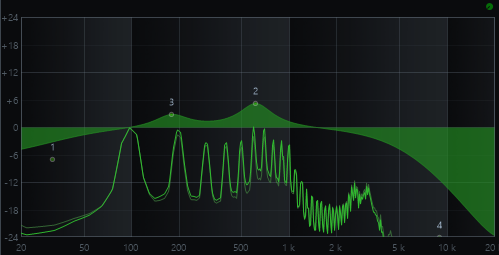【レビュー解説】I-O DATA ゲーミングモニター EX-LDGC221HTB 21.5インチ GigaCrysta 144Hz/120Hz 0.6ms 開封紹介

目次
I-O DATA ゲーミングモニター EX-LDGC221HTB 21.5インチ GigaCrysta 144Hz/120Hz 0.6ms 商品概要
| 型番/筐体色 | EX-LDGC221HTB/ブラック |
| パネルタイプ | TFT21.5型ワイド/TN |
| パネル表面処理 | 非光沢 |
| 最大表示解像度 | 1920×1080 |
| 応答速度 | 5ms (144Hz/オーバードライブレベル3設定時:0.6ms [GTG]) |
| 最大リフレッシュレート(Hz)[最大解像度時] | HDMI1、DisplayPort : 144Hz HDMI2 : 120Hz |
| 映像入力端子 | HDMI1、HDMI2、DisplayPort |
| VESAマウントインターフェイス | 75mm×75mm取り付け可能 |
| スピーカー付き | 1W+1W(ステレオ)スピーカー付き |
| ヘッドフォン端子付き | ステレオミニジャック φ3.5接続可能 |
その他詳しい商品概要は公式サイトへ。
開封紹介 I-O DATA ゲーミングモニター EX-LDGC221HTB 21.5インチ GigaCrysta 144Hz/120Hz 0.6ms
144hzモニターが欲しいということで購入しました!価格も2万円以下といういことで手が出しやすい値段です!
開封&取り出し

パッケージは簡略化されておりいわゆるコスパ商品らしいものになっています。
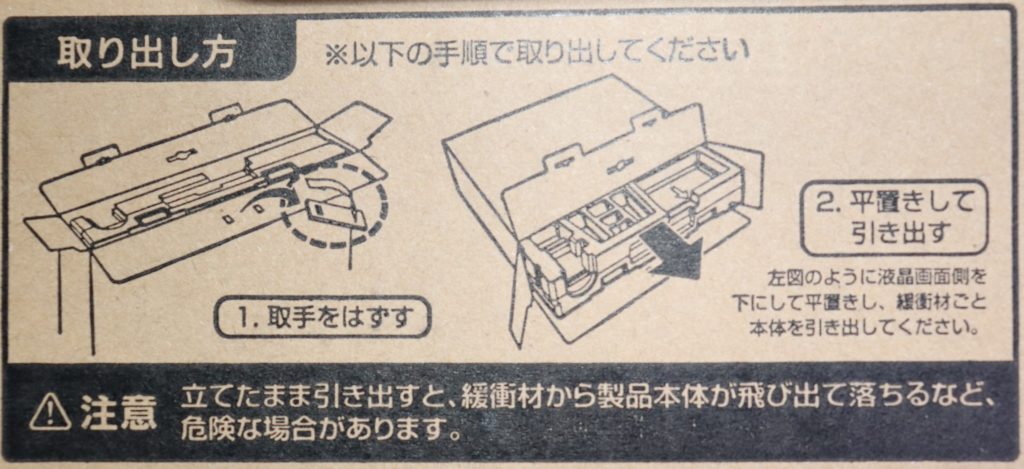
開封してみると取り出し方が書かれていました。液晶が下になるようにして引き出すと付属品が散らばることなく取り出せます。
付属品の紹介

取り出すと上部に付属品が収納されています。

電源ケーブルです。

取扱説明書です。わかりやすく書かれているので初心者でも読めば簡単に接続や設定ができます。

付属のケーブルです。ディスプレイポートケーブルになります。これだけになります。PS4やPS5、任天堂Switchを繋ぐためののHDMIは入っていません。
しかし実にいいですね。PS4やPS5、任天堂SwitchにすでにHDMIケーブルが付属しているので正直邪魔でしかなかったのでこういう所しっかりとわかっていますね。またパソコンで増設(デュアルディスプレイやトリプルディスプレイ)にするときは大体ディスプレイポートが余ってることが多いのでいいですね。

ディスプレイポートです!

台座です。地味にありがたいスマホなどが立てられるスタンドがあります!台座の取り付け方の説明書があります。

細かく台座の取り付けかたについて書かれています。この説明書を参考に取りつけます。一様、取扱説明書にも簡単に説明があります。カチッというまではめ込めば大丈夫です。

台座と液晶本体を繋ぐネックです。

液晶を取り出しましょう。液晶は触れないように(触れる程度なら問題ありませんが強く押さえないでください)取り出します。
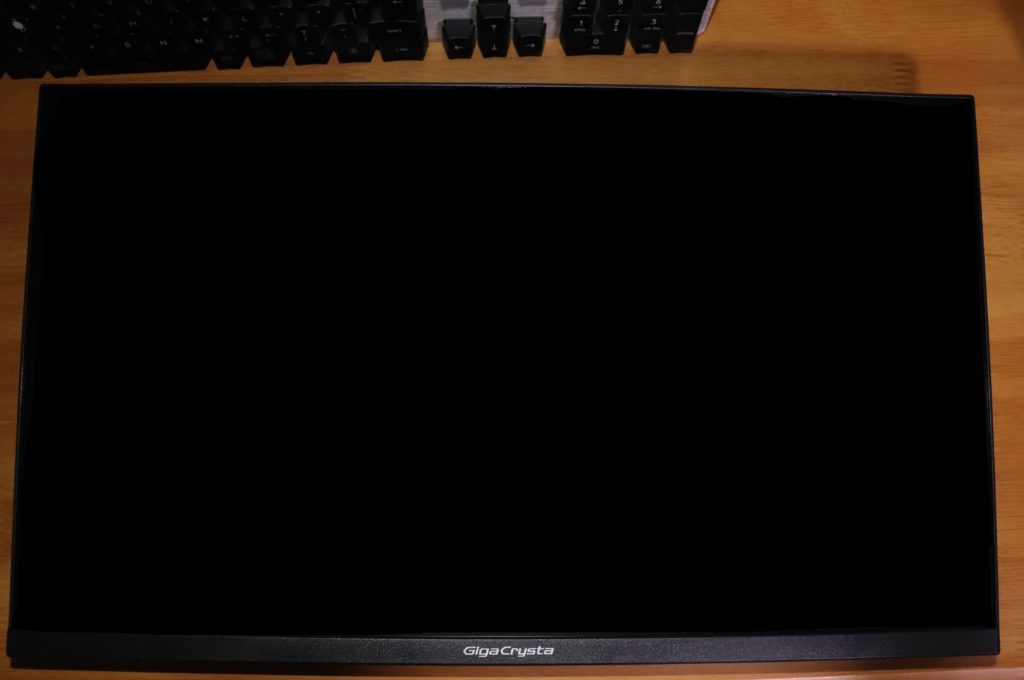
じゃじゃーん。ベゼルレスということでいかつい外枠はありません。

液晶の背面はこのようになっています。
下にクッションを引いています。画面をそのまま下にして移動させたりしないようにしましょう。画面が傷つきます。

背面にHDMI1(144hz)とHDMI2(120hz)とディスプレイポート(144hz)とヘッドホン端子φ3.5があります。
画質関係なく144hzまで出せますが、HDMI1とディスプレイポートのみ対応しています。HDMI2は120hzまでしか出せません。またPCやゲーム機の設定で出せないものは出せません。
内蔵スピーカーがありますがPS4やPS5、任天堂Switchを繋いでいるときはこのヘッドフォン端子にヘッドフォンやスピーカーを繋ぐことでそちらの機器で音を流せます。
USBがありますが全く使えません。スマホの充電もできません。更新用のものらしいです。

反対側に電源ケーブルを差し込むところがあります。

背面中央にモニターアームなどを付けるための穴があります。VESA75mm×75mmが取り付け可能になっています。
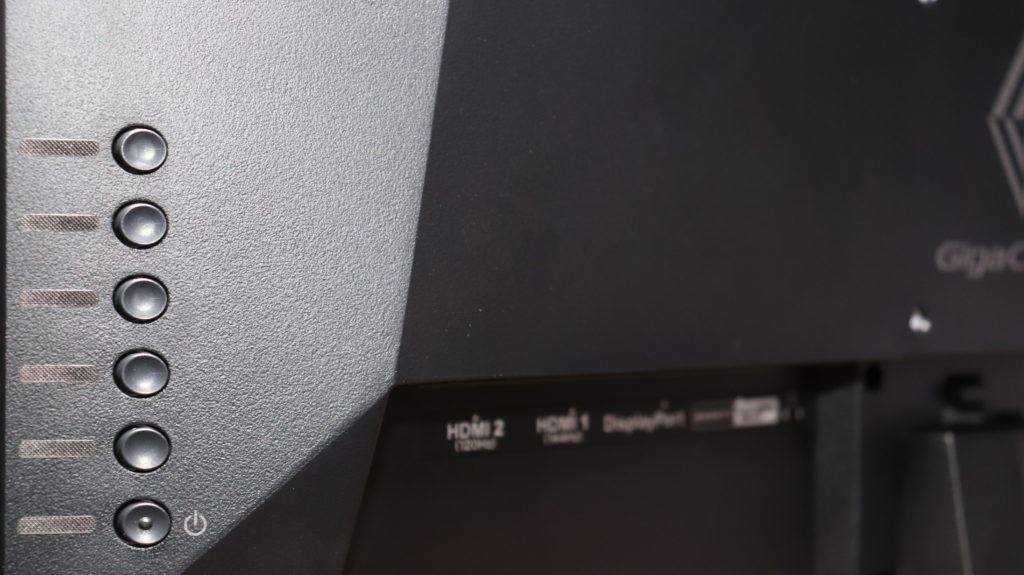
背面左側(正面から見ると右側/右手操作用)に操作ボタンがあります。一番下が電源ボタンになります。

先ほど地味に便利と言っていたスマホなどを立てかけることのできる台座スロットと呼ばれるものです。スマホを立てかけることができます。


スロットのみを写すとこのようになります。スマホなどは基本的に全機種入るだけの大きさはあります。iPadなどのタブレット端末は画面にぶつかる可能性があるのでご使用はお控え下さい。
いつも考察記事のメモ等をキーボードのファンクションと数字の間に挟んだりしていたので便利です。スマホも置き場所に困ることなく便利です。
オンラインでカメラを使うことの多くなった今地味に重宝するのがいちいちどこかスマホを立てかけられる場所を探したり、肝心な時に滑って天井を写してしまったりすることが無くなると思います。
※置き方・向き・カバーや装飾品によってはうまく立てかけられないかもしれません。
I-O DATA ゲーミングモニター EX-LDGC221HTB 21.5インチ GigaCrysta 144Hz/120Hz 0.6ms 総評
買ってよかったと思える商品でした。
60hzと144hzの違いとしては明らかに敵の動きと自分のカメラ移動で動く画面の映像がはっきりと見えるということですね。FPSをやると敵の左右の移動が分かります。なので何となくエイムをするのではなく当てに行けます!
普段主にバイオハザードをやっているので正直恩恵が最新作ぐらいしかないのですが・・・でも最新作なら動作がよくわかるようになりました。
同社ゲームの激しいアクションで有名なデビルメイクライ5でプレイしてみると「なんか見にくいな~」が無くなり的確に操作ができるようになります。
2万円以下で144hzモニターが買える時代になりました。いい時代ですね。
あえて型落ち60hzを買うのもアリだと思います。何て言ったって1万円切ってるモニターありますからね!